PS增加提高照片像素的方法
设·集合小编 发布时间:2023-04-13 20:38:36 1884次最后更新:2024-03-08 12:10:33
我们经常会遇到,照片太小,像素太低,放大或者上传后看不清的情况,下面就为大家带来增加照片像素,提高分辨率,而基本不改变照片清晰度的方法
对于“PS”还有不懂的地方,点击这里了解更多关于“PS”课程>>

工具/软件
硬件型号:联想ThinkPad P14s
系统版本:Windows7
所需软件:PS CS5
方法/步骤
第1步
首先来看一下要处理的照片,一下图片依次为原图、看图软件放大后的效果及PS中放大8倍的效果图。


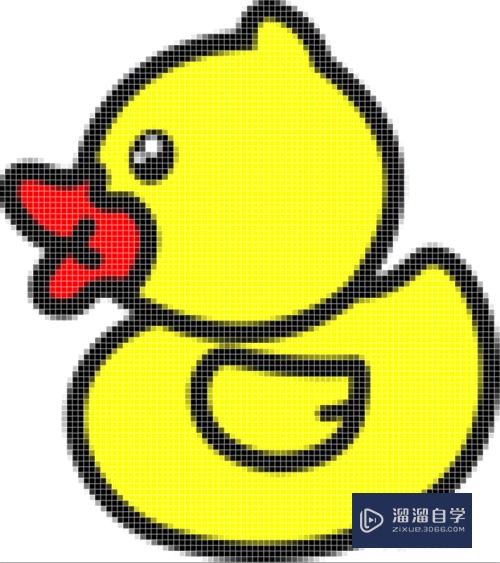
第2步
行Photoshop软件,文件→打开→找到要处理的图片→选择→打开图片;也可以通过将图片拖到Photoshop软件的图标上来打开图片,来到Photoshop的窗口。

第3步
在PS窗口的菜单栏中依次点击:图像→图像大小,或者通过快捷键Alt Ctrl I打开图像大小设置框

第4步
在图像大小设置框底部勾选“约束比例”和“重定图像像素”复选框;并在底部复选框中选择:两次方(适用于平滑渐变)。
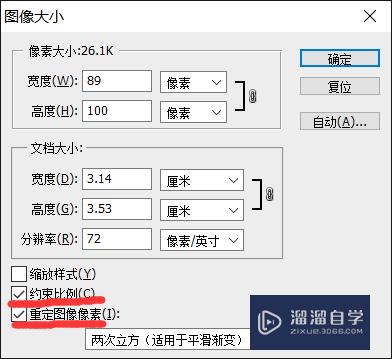

第5步
在图像大小设置框的像素大小栏:高度或宽度框中直接输入我们需要的尺寸(另外一项就会自动更改)更放大图片;或者在文档栏的分辨率框中输入数据以放大图片。并点击确定。


第6步
我们看到图片已经被放大,清晰度几乎没变。在菜单栏点击文件 →储存(储存为)→选择位置,保存即可。如果放大后的图片清晰度不理想,也可用PS进行提升,具体步骤请参考链接。

- 上一篇:怎么使用PS给婚纱换颜色?
- 下一篇:PS怎么去除图片的曝光?
相关文章
广告位


评论列表